 |
4000156919 |
來源:巨靈鳥軟件 作者:進銷存軟件 發(fā)布:2017/4/11 瀏覽次數(shù):4161
電腦,相信絕大多數(shù)人家里都有一臺或是幾臺的電子產(chǎn)品,打印機也是我們很常用的產(chǎn)品,給我們的工作帶來了方便,那電腦怎么安裝打印機呢?接下來我們就來學(xué)習(xí)學(xué)習(xí)。

電腦怎么安裝打印機,方法一
先將打印機連接到電腦上,再給打印機接上電源。打開電腦后,電腦會檢測到打印機,這個時候?qū)①徺I打印機時隨帶的光盤放入光驅(qū),光驅(qū)上有安裝打印機的界面,按那個提示一步步安裝即可。

電腦怎么安裝打印機,方法二
點擊屏幕左下角的“開始”按鈕,從彈出的菜單列表中選擇“打印機和傳真”。在打開的“打印機和傳真”窗口中單擊左側(cè)的“添加打印機”命令。
接著會彈出“添加打印機向?qū)А睂υ捒颍瑔螕簟跋乱徊健卑粹o繼續(xù)。一般我們是選擇第一項,使用網(wǎng)絡(luò)打印機也更多的選擇第一項,再單擊“下一步”按鈕繼續(xù)。
在接下來的步驟中,我們選擇“創(chuàng)建新端口”,再選擇“Standard TCP/IP Port”項即可,一般情況下可以這樣選擇。
單擊“下一步”按鈕后彈出新的對話框,直接單擊“下一步”按鈕繼續(xù)。
接下來就是關(guān)鍵的一步了,填入正確的網(wǎng)絡(luò)打印機的IP地址,單擊“下一步”按鈕。最后一步確認(rèn)對話框中單擊“完成”按鈕。
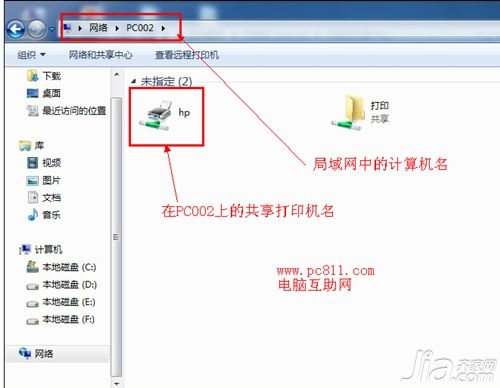
稍等一會切換到新的對話框,我們單擊“從磁盤安裝”,在彈出的對話框中單擊“瀏覽”按鈕找到安裝程序。
點擊“確定”按鈕后“添加打印機向?qū)А睂υ捒蛑袝詣恿斜懋?dāng)前打印機的驅(qū)動,單擊“下一步”按鈕繼續(xù)。
后面一路單擊“下一步”按鈕即可,直到最后的“完成”對話框。單擊“完成”按鈕后開始安裝驅(qū)動程序了。
稍等一會對話框自動消失,可以看到“打印機和傳真”窗口中有了剛才添加的打印機了。
電腦怎么安裝打印機,方法三
直接點開始,運行-->輸入共享打印服務(wù)端IP,然后點確定。彈出共享窗口,然后雙擊共享的打印機。彈出連接打印機的提示,點擊確定完成網(wǎng)絡(luò)打印機安裝。
來源:巨靈鳥 歡迎分享本文
上一個文章:技術(shù)一旦被用來作惡,究竟會有多可怕(一)
下一個文章:網(wǎng)絡(luò)打印機怎么安裝